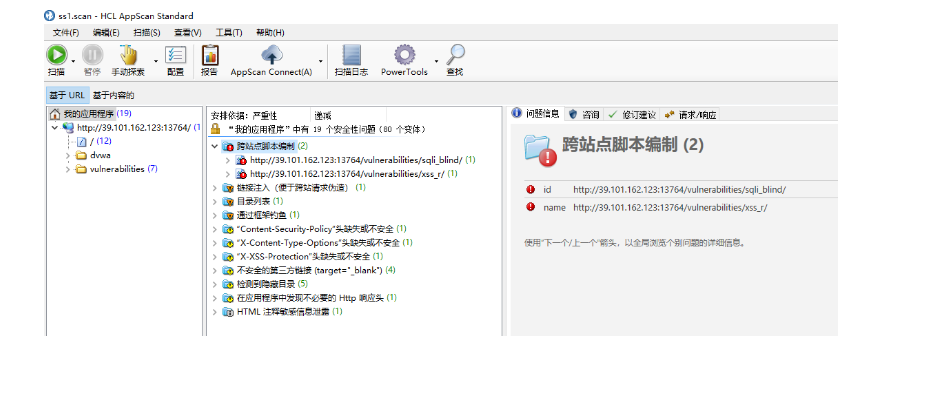AppScan被动手动探索扫描
系列文章
AppScan介绍和安装
AppScan 扫描web应用程序
第三节-AppScan被动手动探索扫描
被动式扫描:浏览器代理到AppScan,然后进行手工操作,探索产生出的流量给AppScan进行扫描。
他的优点是:扫描足够精准,覆盖率更加高,减少不必要的干扰包等等
1.扫描基础准备
1.火狐安装FoxyProxy
1.打开扩展和主题
about:addons
2.输入FoxyProxy 点击【回车】搜索

3.点击 【FoxyProxy Standard】

4.点击【添加到 Firefox】

2.DVWA靶场
1.进入靶场
2.启动dvwa靶场
3.访问靶场
4.设置安全等级为low


2.扫描步骤
1选择【扫描】–【手动探索】–【外部设备】

2.火狐浏览器点击【代理】–选择【选项】

3.点击【添加】
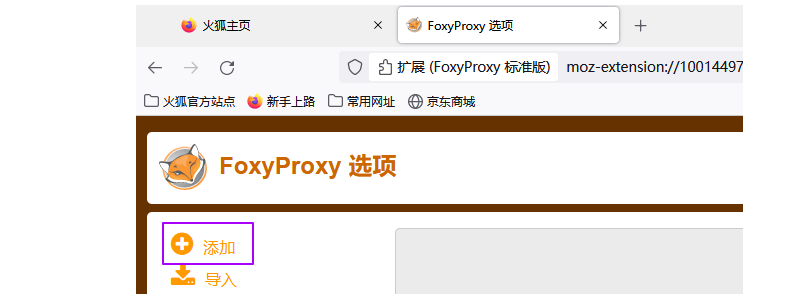
4.输入标题【appsacn】,添加ip【127.0.0.1】,添加端口【49729】,点击保存

5.开启代理

6.操作被测网站

7.切换到appScan 点击【停止记录】
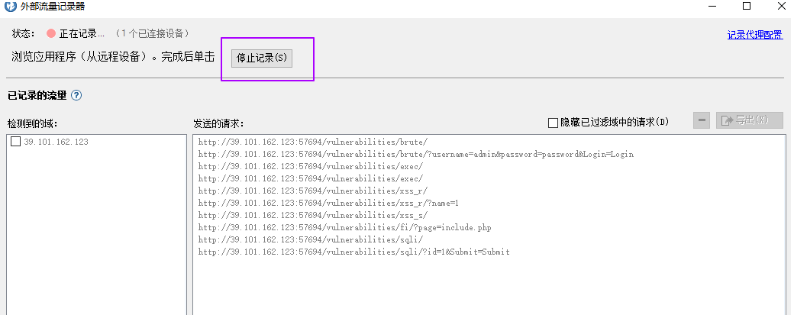
8.选择网站,点击【确定】


9.点击【扫描】,选择【仅测试】

10.点击【是】
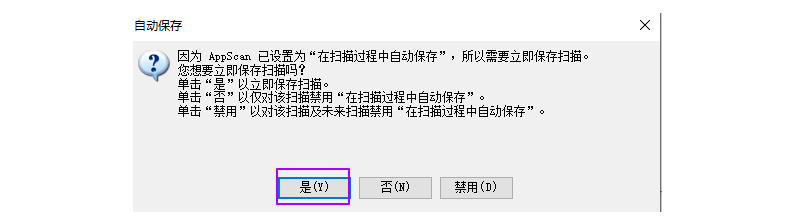
11.选则储存位置,点击保存

12.等待测试结果


3.appscan内置浏览器扫描
1.点击【手动探索】,选则【AppScan Chromium 浏览器】

2.点击【是】

3.输入URL 点击【确定】
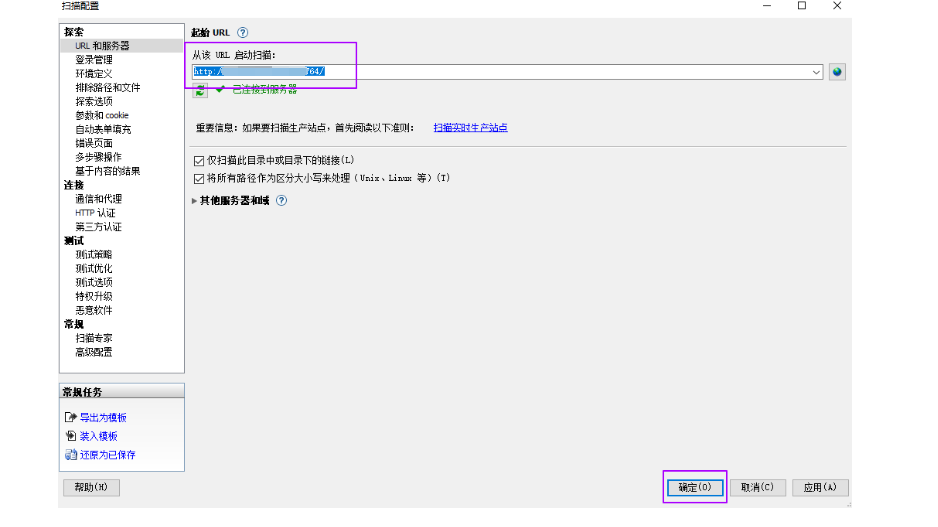
4.点击取消

5.点击【配置】–【参数和cookie】–【定制头】

6.在火狐浏览器复制cookie
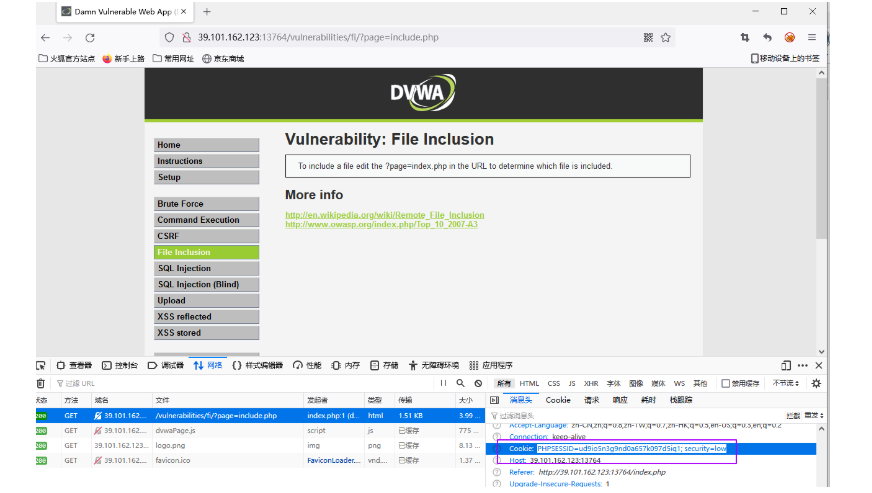
7.切换到AppScan,点击【+】,添加cookie,点击【确定】
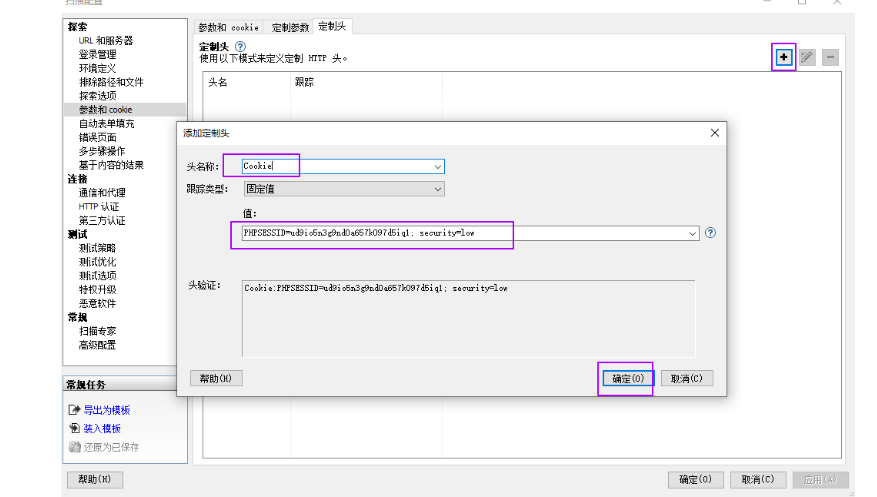
8.点击确定

9.点击【手动探索】,选则【AppScan Chromium 浏览器】
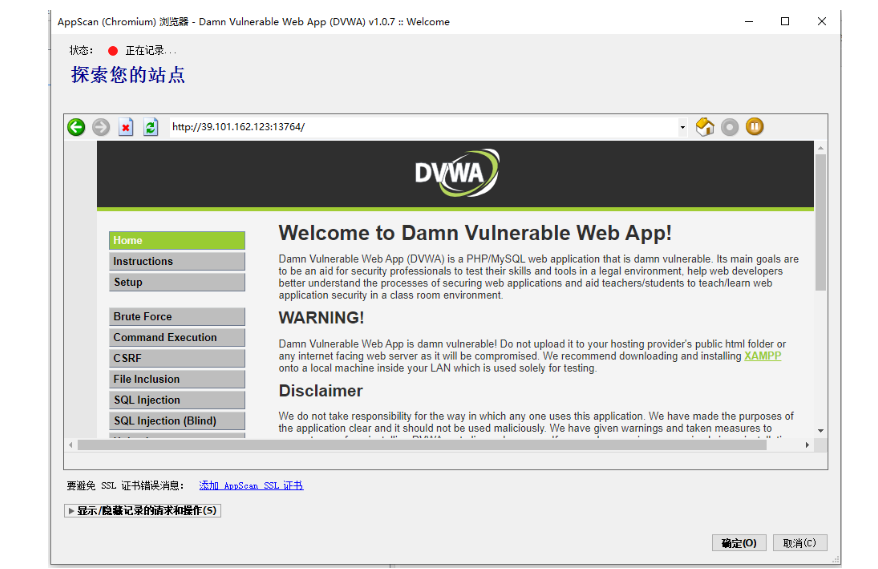
10.进行手工探索,完成后,点击【确定】


11.点击【确定】


12.点击【扫描】–【仅测试】

13.点击【是】

14.选择保存位置,点击【保存】

15.等待扫描结果